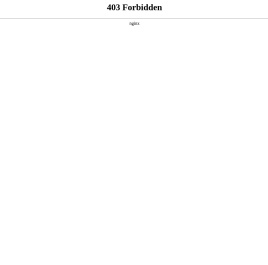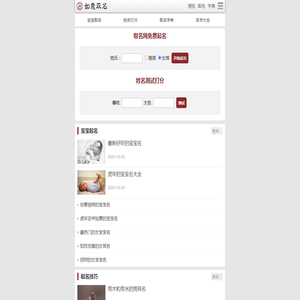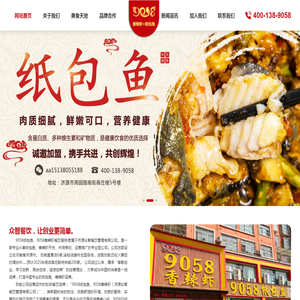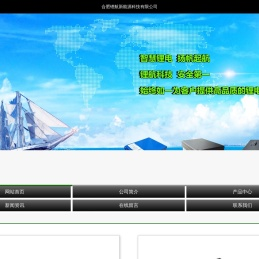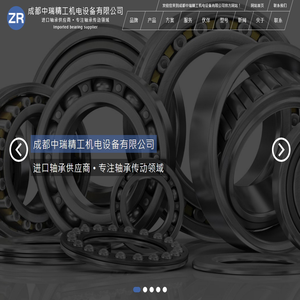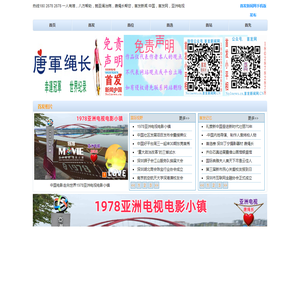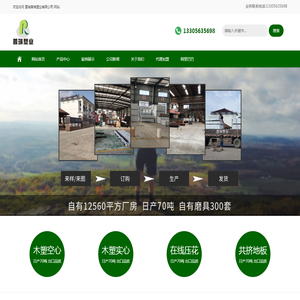联想笔记本wi8系统数据备份与恢复方案 (联想笔记本windows7)
联想笔记本在Windows 8系统下的数据备份与恢复方案是一个关键性的问题,尤其是在我们日常工作和生活中,数据的重要性不言而喻。无论是重要的工作文档、珍贵的家庭照片,还是各种常用的应用程序,都需要我们格外小心,防止数据丢失。以下,我们将详细分析联想笔提本在Windows 8系统下的数据备份与恢复方案,帮助用户更好地保护自己的数据安全。
一、数据备份的重要性

在开始讲解具体的备份与恢复方案之前,我们首先得明白为什么数据备份如此重要。数据丢失可能是由于系统崩溃、病毒攻击、硬盘损坏或者其他不可抗力的情况导致。这些情况往往不可预测,一旦发生,可能会对我们的工作和生活造成严重的影响。因此,定期备份数据,是一种非常明智和必要的预防措施。
二、数据备份的方法
在Windows 8系统中,联想笔记本提供了多种数据备份的方法,用户可以根据自己的需求和习惯,选择合适的备份方式。以下是几种常用的备份方法:
1. Windows 8自带的备份工具
Windows 8系统自带了一种名为“文件历史记录”的备份工具,这种工具可以帮助用户自动备份重要的文件和数据。用户可以通过以下步骤来使用这一功能:
1. 打开“控制面板”。
2. 选择“系统和安全”。
3. 选择“文件历史记录”。
4. 关闭或者开启文件历史记录,根据需要设置自动备份的频率和存储位置。
这种方法简单便捷,适合不太熟悉技术的普通用户。
2. 联想笔记本自带的备份软件
联想笔记本通常会预装一些定制的软件,包括数据备份工具,如“Lenovo ThinkVantage”系列软件。这些软件通常提供更详细的备份选项和更高的定制化备份策略,适合有一定技术背景的用户。
3. 第三方备份软件
除了系统自带和厂商提供的备份工具,用户还可以选择使用一些第三方的备份软件,如“Acronis True Image”、“EaseUS Todo Backup”等。这些软件通常提供更多高级功能,如分块备份、加密备份、 Incremental backup(增量备份)等,适合需要更高安全性和灵活性的用户。
4. 云备份
随着云计算技术的发展,云备份已经成为一种非常流行的备份方式。用户可以选择将数据备份到云存储服务商那里,如“Dropbox”、“OneDrive”、“Google Drive”等。云备份的优势在于用户可以随时随地获取自己的数据,并且不用担心硬盘损坏或者丢失的问题。
三、数据恢复的步骤
在数据丢失或者系统故障的情况下,及时地进行数据恢复至关重要。以下是几种常见的数据恢复步骤:
1. 使用Windows 8自带的恢复工具
Windows 8系统提供了一个名为“系统还原”的功能,用户可以通过该功能将系统恢复到之前的某个稳定状态,从而恢复丢失的数据。具体步骤如下:
1. 打开“控制面板”。
2. 选择“系统和安全”。
3. 选择“系统”。
4. 选择“系统保护”。
5. 选择“系统还原”。
6. 根据提示选择还原点,并完成还原过程。
2. 使用联想自带的恢复工具
联想笔记本通常会预装一些恢复工具,如“Lenovo Recovery”软件。用户可以通过这些工具来恢复系统到出厂设置,并从其中恢复之前备份的数据。具体步骤可能因不同的型号而有所不同,用户可以参考用户手册或联系技术支持获得帮助。
3. 通过第三方软件恢复数据
如果用户使用的是第三方备份软件,那么恢复数据的具体步骤也会根据软件的不同而有所不同。通常,这类软件会提供清晰的恢复向导,用户可以按照提示一步步完成数据恢复。
四、数据丢失后的应急措施
在数据丢失的情况下,用户应该冷静下来,并按照以下步骤进行应急处理:
1. 立即停止使用笔记本电脑
在数据丢失后,用户应立即停止使用笔记本电脑,因为任何进一步的操作都可能导致已丢失的数据被覆盖,从而降低了数据恢复的成功率。
2. 检查备份文件
用户首先应检查是否有可用的备份文件,如果有的话,可以直接从备份文件中恢复需要的数据。
3. 联系专业的数据恢复公司
如果没有备份或者备份文件已经损坏,那么用户可能需要联系专业的数据恢复公司,寻求专业的帮助。这些公司通常拥有先进的技术和设备,可以帮助恢复部分或全部丢失的数据。
五、总结与建议
在联想笔记本Windows 8系统中,数据备份与恢复是一个至关重要的环节,不能忽视。为了确保数据的安全,用户应该定期进行数据备份,选择合适的备份工具,并且在数据丢失的情况下,及时采取应急措施。同时,用户还可以通过学习一些基础的数据恢复知识,提升自己的数据管理能力,减少数据丢失的风险。
本文地址: http://cx.ruoyidh.com/diannaowz/b6c6223a214d29a73973.html